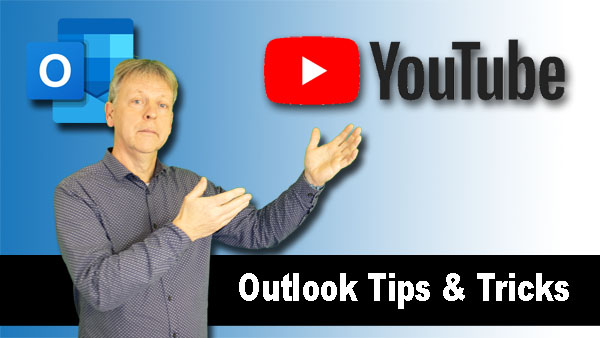Help, mijn menu in Microsoft Outlook staat nu linksboven in het scherm, hoe krijg ik mijn menu weer terug op de oude plek?
Met de introductie van Microsoft 365, is het mogelijk om naast de geïnstalleerde Microsoft programma’s op jouw computer ook gebruik te maken van deze programma’s in de Cloud. Over enkele jaren zullen de Microsoft programma’s alleen nog maar via de Cloud beschikbaar zijn en hoeven de programma’s niet meer lokaal geïnstalleerd worden.
Om deze overgang naar de Cloud zo gemakkelijk te laten verlopen, probeert Microsoft ervoor te zorgen dat de online programma’s in de Cloud op dezelfde manier werken als de lokaal geïnstalleerde programma’s.
Het probleem met de linten
De linten bovenaan de programma’s lijken voor Microsoft een beetje een probleem te vormen. Zijn we momenteel allemaal gewend aan de linten bovenaan het scherm, introduceert Microsoft ineens het z.g. “Vereenvoudigde lint” in de Cloud programma’s. Gelukkig kunnen we dit aanpassen door helemaal rechtsonder in het Vereenvoudigde lint te kiezen voor het “Klassieke lint”.

Microsoft Teams is een beetje een buitenbeentje. Dit programma heeft feitelijk geen linten er is enkel een menu aan de linkerkant van het scherm om naar de verschillende onderdelen van Teams te gaan.
 In Outlook gebruiken we naast de linten bovenaan het scherm, ook een menu om naar de verschillende onderdelen van Outlook te gaan. Dit menu stond al vele jaren links onderin het scherm maar is nu ineens linksboven in het scherm geplaatst, net zoals het menu in Microsoft Teams.
In Outlook gebruiken we naast de linten bovenaan het scherm, ook een menu om naar de verschillende onderdelen van Outlook te gaan. Dit menu stond al vele jaren links onderin het scherm maar is nu ineens linksboven in het scherm geplaatst, net zoals het menu in Microsoft Teams.
Wil je het menu in Outlook weer terug links onderin het scherm, volg dan de volgende stappen:
- Klik op het Lint Bestand en kies voor opties, de een na laatste keuze in de blauwe balk links van het scherm
- In het Venster “Opties voor Outlook” klik je op “Geavanceerd”
- Bovenin het venster “Geavanceerd” vind je de optie “Apps weergeven in Outlook”.
- Zet het vinkje voor deze optie uit wanneer je weer terug weer naar het oude menu
- Klik hierna op OK
Je krijgt nu een melding dat je Outlook opnieuw moet opstarten om jouw keuze toe te passen.
Na het opnieuw opstarten van Outlook heb je het men weer linksonder in het scherm staan.
LET OP: Het Outlook menu kan je ook wijzigen naar een groter menu onderin je scherm. Klik hier om het artikel over deze mogelijkheid te lezen.

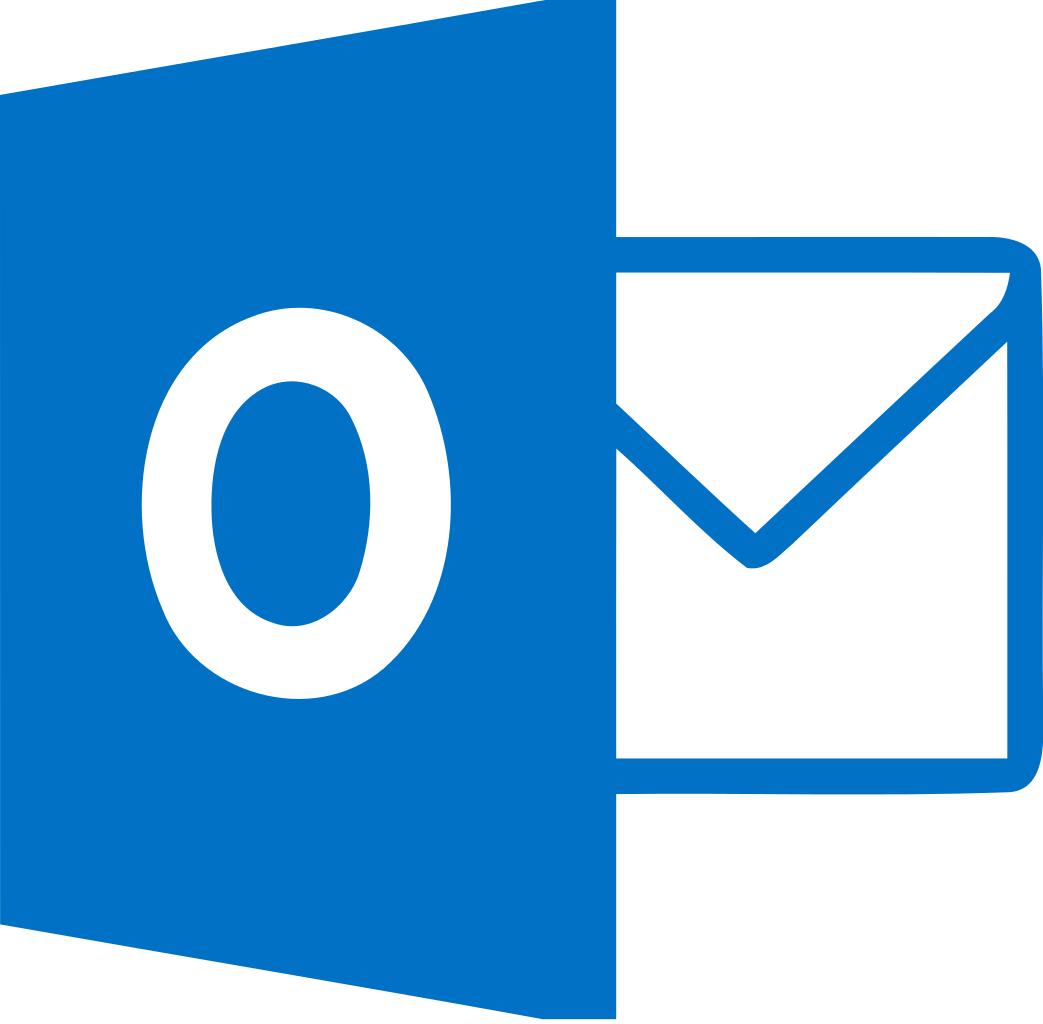 Ook gemakkelijker en sneller werken met Microsoft Outlook?
Ook gemakkelijker en sneller werken met Microsoft Outlook?